
WIN7/8/10激活工具下載地址:
如今新電腦都是安裝 10系統,今天小編分享解決 10系統字體模糊的方面的優化方法win10字體看起來模糊,希望對庫友有所參考。
如果屏幕硬件分辨率很高,會把DPI默認為高于100%,相當于做了放大,2K屏15寸一般是125%,放大主要是為了適應眼睛。放大后,個別系統設置界面和某些不支持DPI縮放的軟件會模糊,這是正常的。
DPI設置調成100%視覺上是最清晰的,但是字體會顯得小一些。可以根據自己的需要調節,具體方法如下:
桌面空白處點擊鼠標右鍵,選擇設置,下滑界面更改比例,改成合適數值即可。還可以嘗試將縮放比例設置為124%和125%,之后對比下效果看看,選擇一個自己看著舒服的即可。

第一步:桌面空白處,右鍵選擇【顯示設置】,如下圖所示。
第二步:在打開的菜單中,點擊【自定義縮放】,如下圖所示。
第三步:將自定義縮放的值調整為124。
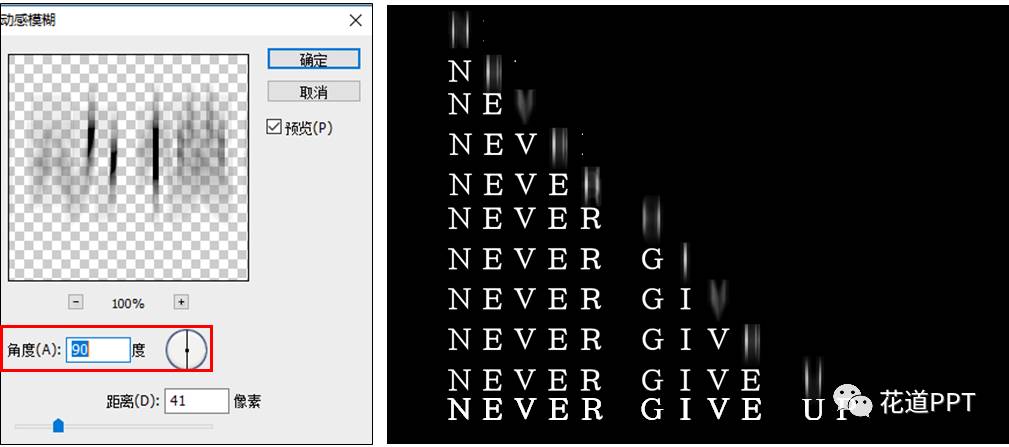
第四步:點擊【立即注銷】。
為什么要將縮放比例調整為124呢?
小編親自測試

左邊的是125%縮放之后的顯示效果
右邊是124%縮放的顯示效果
通過對比我們不難看出
右側實際顯示效果比左側輪廓更加清晰銳利
還原到屏幕上就是

左側模糊win10字體看起來模糊,而右側是清晰的
大家也可以自己多測試幾個縮放比例,讓字體大小與清晰度達到一個更符合自己需求的一個度即可。
單個軟件的字體顯示不清晰可以這樣設置:
在該軟件的桌面快捷方式上右鍵屬性——兼容性—— 替代高DPI縮放行為,打勾,點擊應用后再點擊確定,完成設置。

END
如果覺得好用歡迎分享給身邊的小伙伴!
軟 件 智 庫
安裝 · 學習 · 技術· 創新